Cách tải, cài đặt phần mềm học online Zavi trên máy tính
Hướng dẫn cách tải, cài đặt phần mềm họp online Zavi trên máy tính
Trước tình hình dịch bệnh Covid - 19 diễn biến hết sức phức tạp, việc các em học ở nhà là điều bắt buộc hiện nay việc dùng Zavi để dạy học online là phương pháp khả thi. Dưới đây là hướng dẫn cách tải, cài đặt phần mềm họp online Zavi trên máy tính được VnDoc chia sẻ giúp quý thầy cô dễ dàng thao tác và giảng dạy
- Hướng dẫn sử dụng Zavi để học online
- Cách chụp, quay màn hình bằng PowerPoint
- 7 cách chuyển file PDF sang PNG, JPG chất lượng nhất
I. Zavi là gì? Ưu điểm của phần mềm Zavi
Zavi là phần mềm họp trực tuyến do đội ngũ người Việt đến từ nhà phát hành VNG phát triển. Zavi hỗ trợ họp trực tuyến lên tới 100 người trong vòng 24 tiếng và có thể sử dụng trên nhiều hệ điều hành khác nhau. Zavi cam kết tôn trọng quyền riêng tư của tất cả người dùng khi sử dụng các dịch vụ do họ cung cấp. Để biết thêm thông tin chi tiết về chính sách bảo mật, bạn có thể xem tại đây.
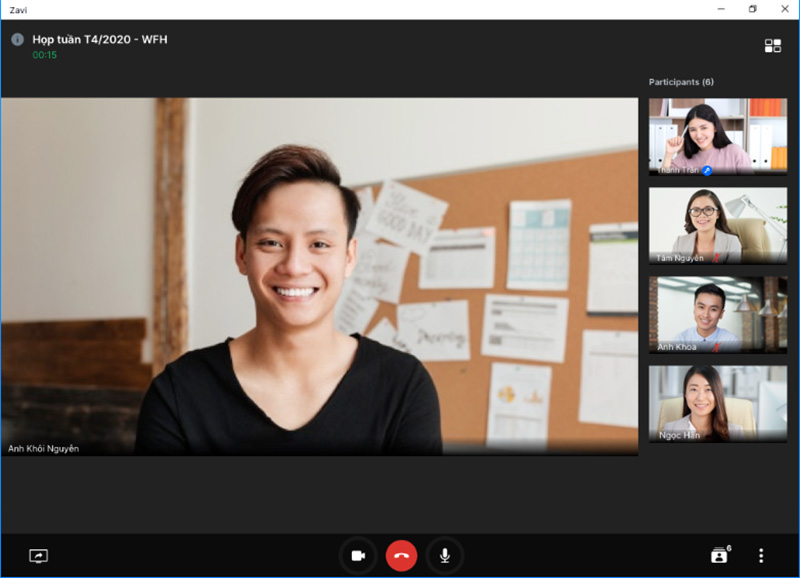
Phần mềm Zavi có một số ưu điểm như:
- Họp trực tuyến với độ sắc nét cao
- Đăng nhập nhanh chóng với Zalo
- Hỗ trợ cuộc họp hội nghị lên đến 100 người
- Bảo mật thông tin cá nhân an toàn
II. Cách tải, cài đặt phần mềm họp online Zavi trên máy tính
Lưu ý: Hiện tại (cập nhật đến ngày 6/8/2020), hiện Zavi mới chỉ có phiên bản beta (thử nghiệm) được phát hành trên máy tính, laptop hệ điều hành Windows 7, 10 và trên iOS (chỉ trên máy tính bảng iPad). Các thiết bị khác sẽ có thể sử dụng khi Zavi cập nhật trong tương lai.
1. Hướng dẫn nhanh
Truy cập vào đường dẫn tại đây và nhấn vào Tải bản beta > Nhấn vào file ZaviSetup vừa tải về > Nhấn vào Cài đặt > Hoàn tất.
2. Hướng dẫn chi tiết cách tải và cài đặt Zavi về máy tính
Bước 1: Truy cập vào đường dẫn tại đây và nhấn vào Tải bản beta ở góc trái màn hình.
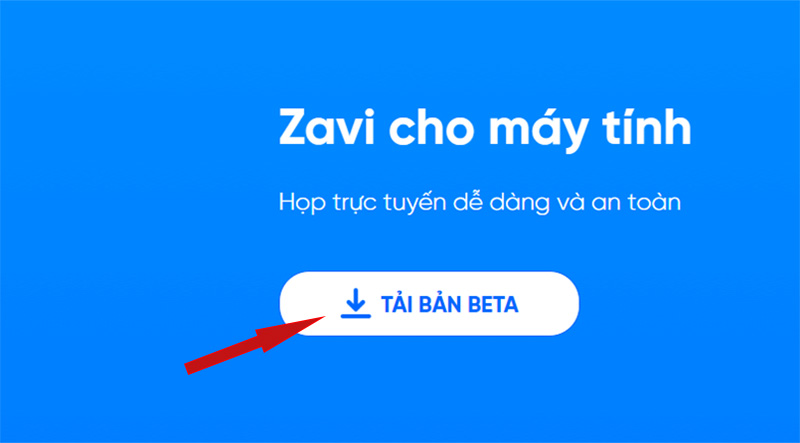
Bước 2: Nhấn vào file ZaviSetup vừa tải về để cài đặt Zavi.
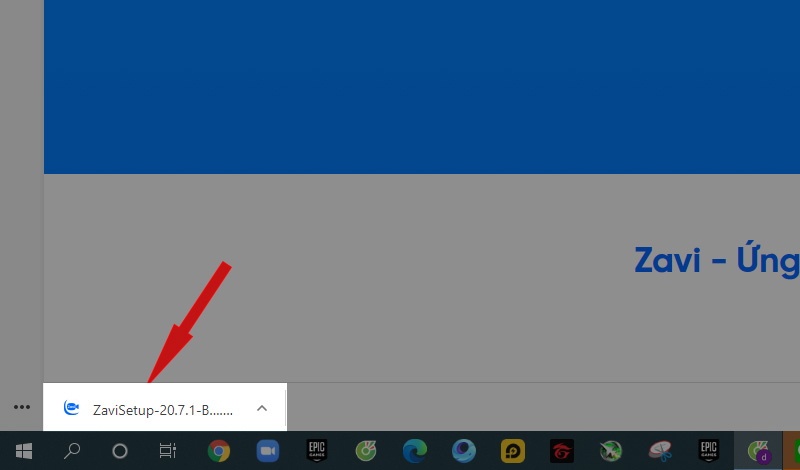
Bước 3: Chọn ngôn ngữ là Tiếng Việt rồi nhấn OK trong cửa sổ vừa xuất hiện.
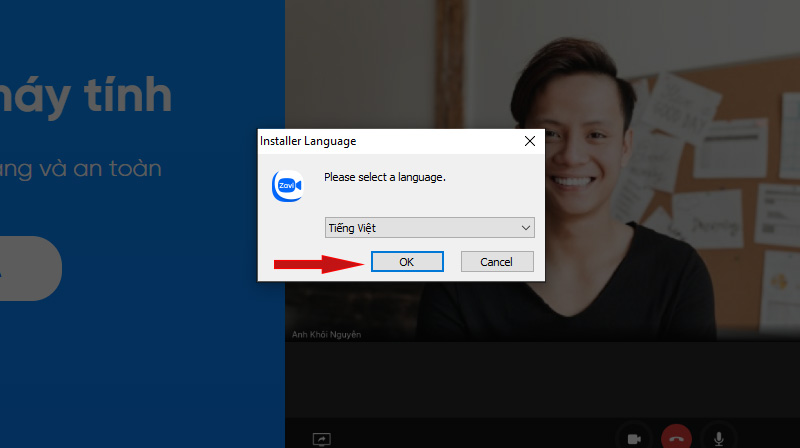
Bước 4: Bạn chờ 1 vài giây để quá trình cài đặt hoàn tất. Sau khi cài đặt thành công, phần mềm sẽ tự động hiển thị. Như vậy là bạn đã hoàn tất các bước cài đặt.
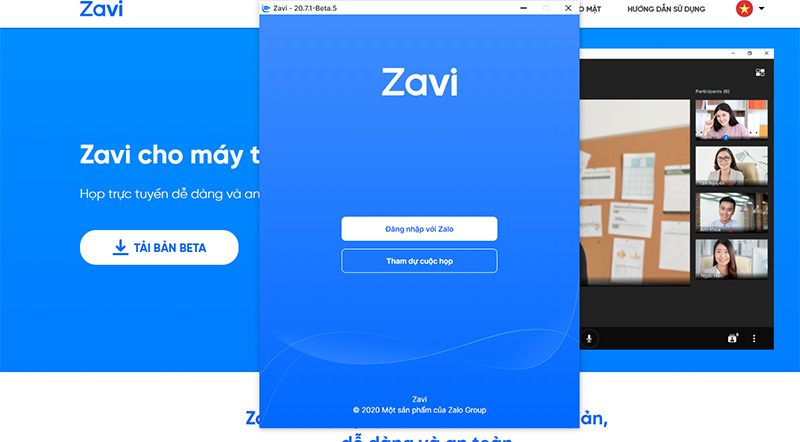
Trên đây là hướng dẫn tải, cài đặt phần mềm họp trực tuyến Zavi trên máy tính với các bước đơn giản, dễ thực hiện được VnDoc chia sẻ trên đây. Hy vọng quý thầy cô sẽ tải ngay phần mềm trên để hỗ trợ đắc lực trong công việc. Chúc quý thầy cô cài đặt thành công và đừng quên để bài bình luận ngay mục phía dưới nhé.
Mời quý thầy cô tham khảo thêm một số ứng dụng khác tại: Dạy học Online
- Hướng dẫn dạy học trực tuyến trên Google Meet
- Cách biến điện thoại thành webcam khi dùng Zoom
- Hướng dẫn sử dụng Google Classroom để học online
- Cách học online Zoom trên Tivi
- Cách tìm lại bản ghi của Zoom sau buổi học


